Unreal Engine5が公開されてから、グラフィックのクオリティはさらに向上しました。
ですが、UE5のエディターを起動するとPCのスペックによってはファンがフル回転して壊れるんじゃないかと思ったことはないでしょうか。
ですがEpicがこのようなことを想定していないはずもなく、エディター内の設定を変更することで動作を軽くすることができます。
今回はUE5の設定を変更し動作を軽くする方法について紹介します。
エディターを軽くする
推奨スペック
UE5 レンダリング機能の要件
始めにUE5の推奨スペックを紹介しておきます。UE5のドキュメントに記載されていたものを載せています。
品質を低下させた際のそれぞれの差は上図の通りとなっています。
Epicと低の差を見るとの差は明らかですね。
高だと遠い位置にありアセットの影が消えていますが、他はそこまで変わっては見えないのでこれでもいいかもしれませんね。
そしてフレームレートから固定フレームレートを使用にチェックを入れ数値を入れます。
24や30でいいと思います。
Lumenを切る
LumenとはUE5から追加された新たなライティングシステムです。
リアルタイムライトやエミッシブマテリアルのライティングなどにもグローバルイルミネーションと反射を表現できます。
詳しく書くと記事1本分になってしまうのでここでは省略します。
この機能の切り方は、設定>プロジェクト設定から、ウィンドウを開きます。
左のサイドバーから、エンジン>レンダリングを選択します。
- Global Illuminationのダイナミック グローバル イルミネーション メソッド
- 反射の反射メソッド
この2つをNone(無効)にします。
高性能PCを買う
実際は高スペックのPCを買ってしまえば解決します(元も子もない発言ですが)。
もしくはパーツを交換できるPCをお持ちであれば、メモリを増設する、高性能のグラフィックボードにするなどで新しく買うより安く済ませることもできます。
それに伴いマザーボードも変える必要が出てくるかもしれません。
それでも10万以上かかると思いますが、UE5を最大限に使いたいなら一行の余地はあると思います。
その際は今のPCに使える確認した上で、パーツを購入しましょう。
例としてアマゾンで販売されているNVIDIAのRTXシリーズのグラフィックボードを載せておきます。
価格も大事ですが、メモリ容量も気にしたうえで検討しましょう。
メモリの増設
メモリの増設も考えている方がいましたら下記のも参考にしてください。
DDRと書いてありますが、これはダブルデータレート(Double Data Rate)の略語です。
ちなみにDDR3やDDR4とありますが、数値が大きい方が新しく高性能です。
増設するときの注意点として同じマザーボード上に異なるのメモリを混在させることはできません。
また使っているマザーボードに対応しているメモリ、クロック数、スロット数、動作クロックの制約を調べた上で購入しましょう。
他にもヒートシンクの有無などもありますが、後はご自身で調べてみてください。
LED付きの見た目にもこだわったメモリーもあります。
色々考えるのが大変なら買ってしまうのが1番早くて簡単です。
その後またスペック不足を感じたらパーツを交換することを検討してもいいかもしれません。
オススメの本
SHOP
BOOTH
-マナベルCG 出張所-
マナベルCGではBOOTHにて、アセットショップ「マナベルCG 出張所」を開設しています!
テクスチャもpsd、もしくはspp付きで販売していますので、是非とも足を運んでみてください!



まとめ
PCの負荷を軽くする方法を紹介しました。
他にも対策はあると思いますが、僕が紹介できるのはこれくらいです。
Twitterも運営していますのでフォローしてくるとうれしいです。
記事投稿のお知らせもしていますのでよろしくお願いいたします。
以上、最後まで読んでいただきありがとうございました。
ここの記事で使用しているのはUnreal Engine5.2.1となっています。


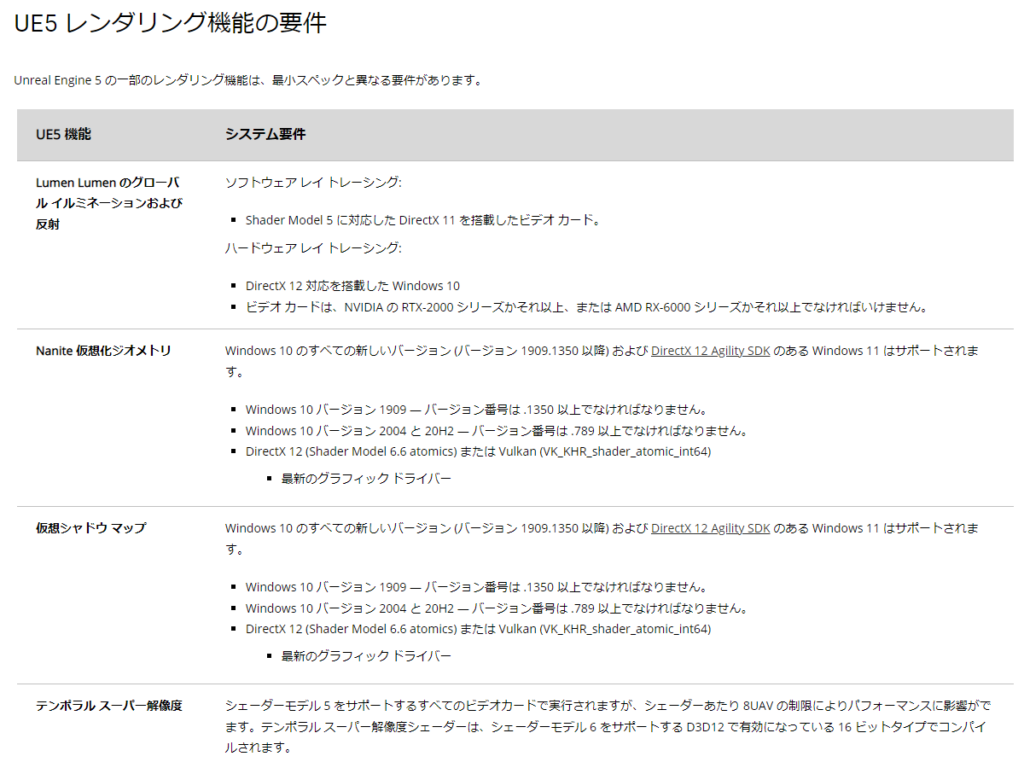


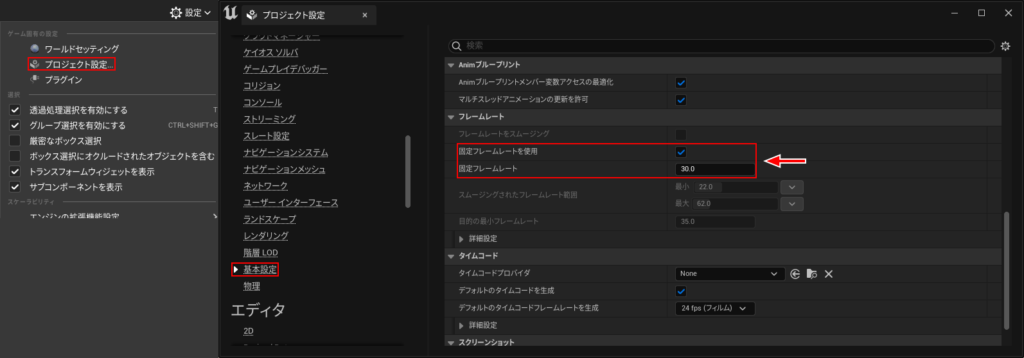
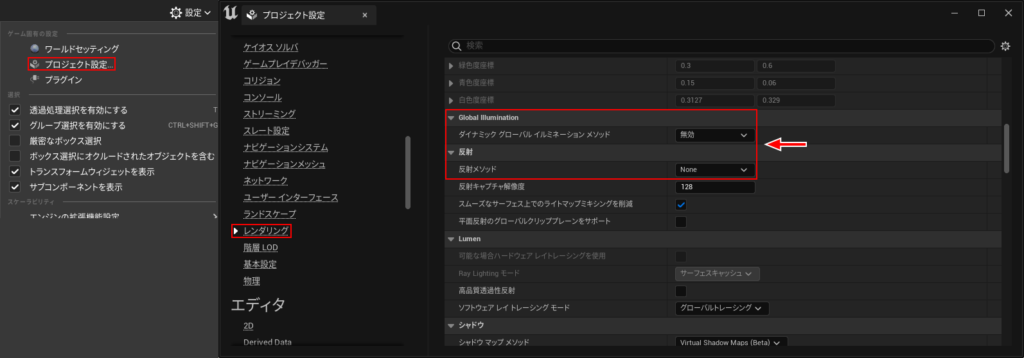

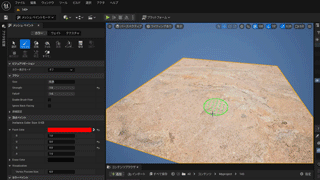




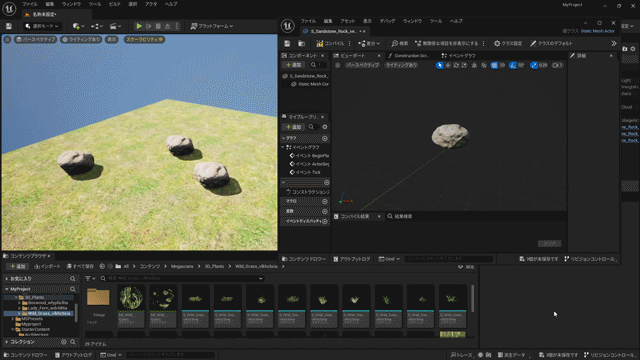


コメント